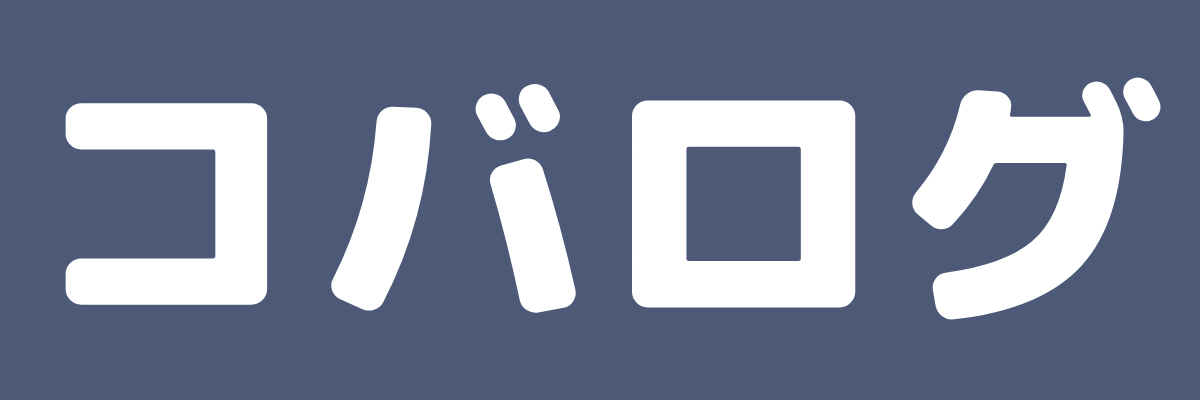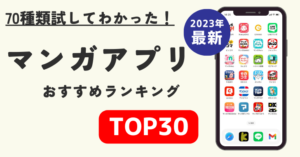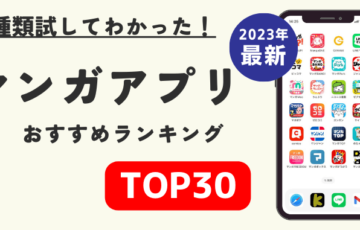こんにちは!
3度の飯よりマンガアプリが大好きなコバヤシです!!
さて、Pixco(ピクコ)という漫画アプリをご存知でしょうか?
ひとことで言うとピクコは、「漫画を読むだけでなく、描けるスマホアプリ」になります。
・・・ん?どゆこと・・?
と思った方も大丈夫!本記事で丁寧に解説していきたいと思います。
というわけで、本記事では・・・

といった方のために、あらゆる漫画アプリを毎日使いまくっている筆者がピクコの特徴や使い方について徹底的にレビューしました。
他の記事でも何度も言っているのですが、私は「マンガアプリのおすすめランキング、トップ20」という超長文の記事を書くほどの大の漫画好き!
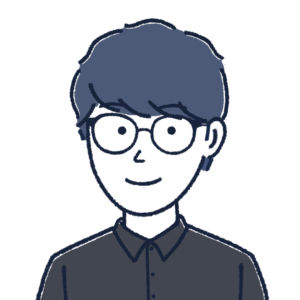
「ピクコ」をこれから使ってみたいという方の参考になれば幸いです。
それではさっそくいってみましょうー!
タップできる目次
「Pixco(ピクコ)」ってどんな漫画アプリ?
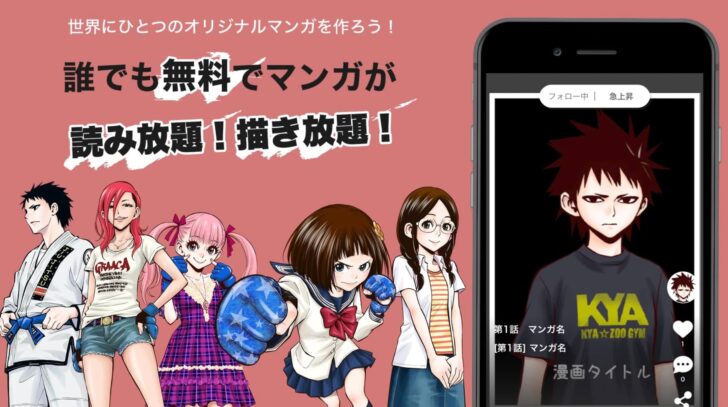
冒頭でも言ったようにピクコは、「漫画を読むだけでなく、描いて投稿することができるマンガアプリ」となります↓
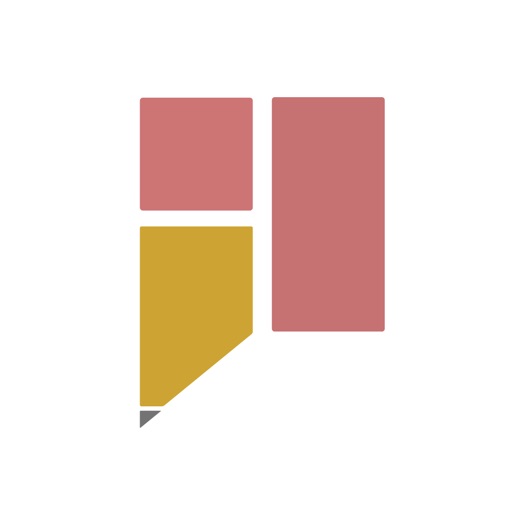
本アプリでは、事前に用意されている素材をドラッグして組み合わせたりペンやスタンプ、写真などを使ってめちゃくちゃ簡単にマンガを描くことができます!
ココが他の漫画アプリと決定的に違うポイントでしょう。
「将来マンガ家を目指している」方や、「4コマ漫画やショート漫画など、マンガを描くことに興味がある」方はぜひ本アプリを使って自分の作品を投稿してみるのがオススメです。
意外な反応があったりして、楽しいですよ〜!
さらに、ピクコにクリエイター登録が認められると自分の書いた作品素材を値段をつけて販売することも可能です。
自分の作品が売れることでお小遣い稼ぎにもなりますし、なによりマンガを描くモチベーションにもつながるのでオススメです!
※クリエイター登録には事前の審査があります。
もちろん漫画を描くだけでなく、いろいろなマンガを無料で読み放題ができる点も見逃せません。
ただ、他のマンガアプリと違いピクコで用意されているのはほとんどが”オリジナルマンガ”になりますので、注意が必要です。
単に、人気マンガを読みたい!という方にはおすすめできないので、そういった方は以下の記事を参考に自分に合ったマンガアプリを探してみてくださいね。
≫ マンガ好きが選ぶ、おすすめの無料漫画アプリランキング、トップ20
「Pixco(ピクコ)」のおすすめポイント3選
筆者的にココが良いなと感じたピクコのポイントは以下の3つ
- マンガを作成する際に使える機能が豊富
- クリエイター登録をすると自分で書いた素材の販売ができるようになる
- まだまだ作品数は少ないが、攻めた作品が多い
こんな感じでしょうか。
ひとつひとつ簡単に説明していきますね。
1.マンガを作成する際に使える機能が豊富
ピクコでは漫画を描いて投稿できる、というのは先述のとおりですが「マンガを作成する際に使える機能が豊富」という点が実はピクコ最大の特徴ではないかなーと筆者的には感じています。
以下画像のような画面で漫画を描いていくのですが、作成画面の上部にある6つのアイコンに注目です。
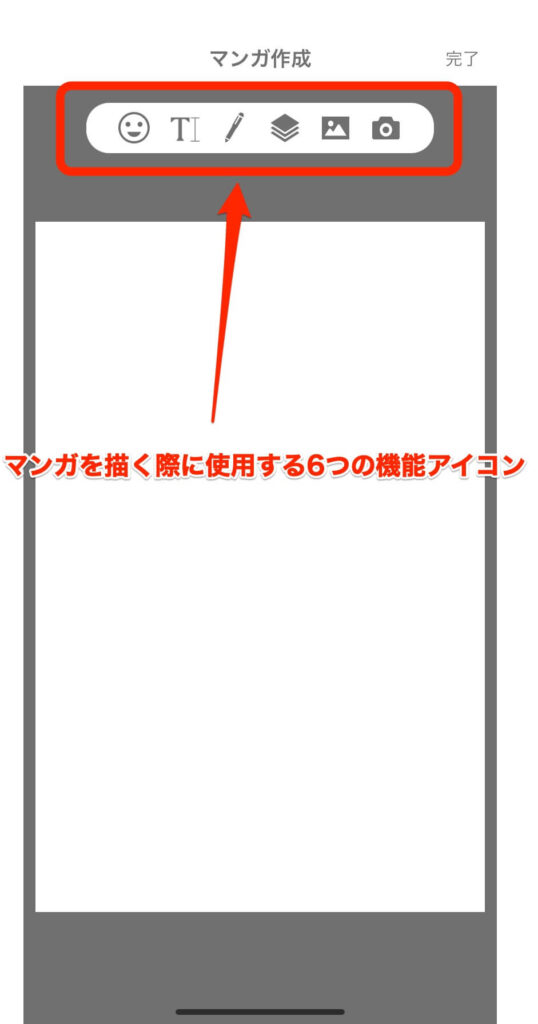
左から・・
- 素材用スタンプ
- テキスト/文字色変更
- 手書き
- パーツごとの保存機能
- 写真の貼り付け
- カメラ
となっています。
上記6つの機能を使いこなすことで、さまざまな漫画の書き分けができるようになるんですよね。
とくに①の素材用として使えるスタンプは、ダウンロードして使えるモノも含めるとかなりの数の素材を使うことが可能です。
スタンプを使えば自分でキャラクターを描く必要がないので、絵が苦手という方でも簡単に漫画を作ることができます。
人間やキャラクターのスタンプ意外にも、以下画像のようにいろいろなタイプの吹き出しも用意されていますので、キャラクターにあった吹き出しが選びやすいのもGood!
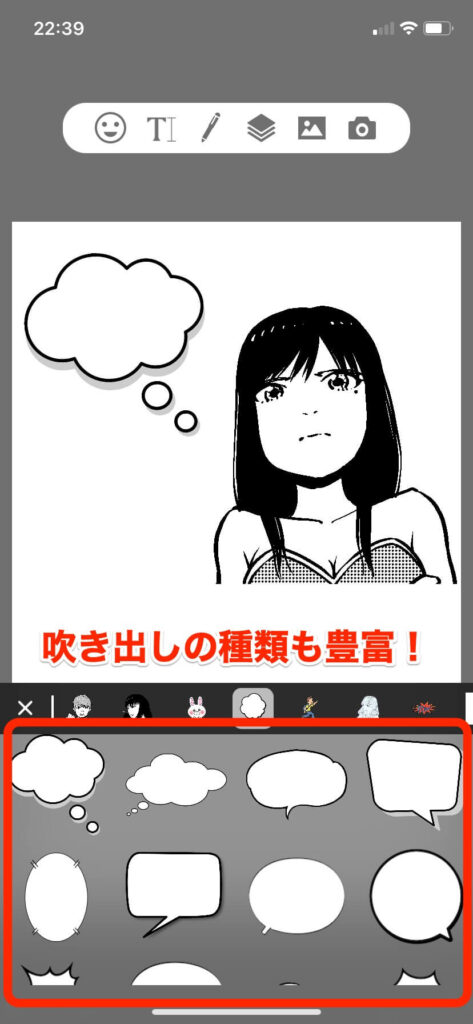
とくにこだわらなければ、”スタンプとテキスト”だけで簡単な漫画を作成できてしまいます。
もちろん、”やっぱり漫画は手書きでしょ!”といった方のために、手書きで使えるペンの種類もしっかり用意されています。
「手書き機能」では以下のように通常のペンやマーカー、ブラシペンのような書き分けをすることも可能です。
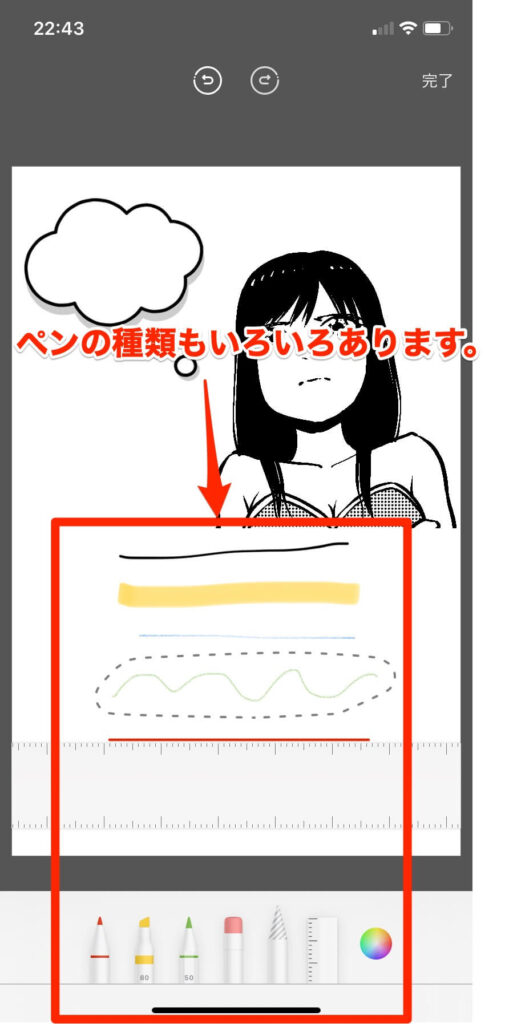
地味に嬉しいのが「定規機能」がついていること!
定規を使えば、まっすぐ綺麗な直線を描くことができますので、マンガを描く際にもなにかと重宝するかと思いますよ。
そして最後に紹介したい素晴らしい機能が「カメラ」です。
ただスマホで撮った画像を貼れるんでしょ?と思った方は、まだまだ甘い(笑)
なんと以下の画像のように、スマホのカメラで撮った画像をそのまま「マンガ風」に変換して使うこともできるんです!

/イラスト風の写真がめっちゃカッコいい!!\
試しに筆者のPCとヘッドフォンを撮ってみたんですが、良い感じに手書きテイストに変換されてますよねー!
この機能をうまく使えば、自分の顔を表情を変えて撮影して吹き出しをつけたり、撮影した画像だけをつなげてひとつの漫画を作成することも可能になります。
・・・とまぁ、上記のようにピクコではいろいろな機能が用意されていますので、アイデア次第では時間も労力もあまりかけずにオリジナリティのあるマンガを書くこともできるかもしれません。
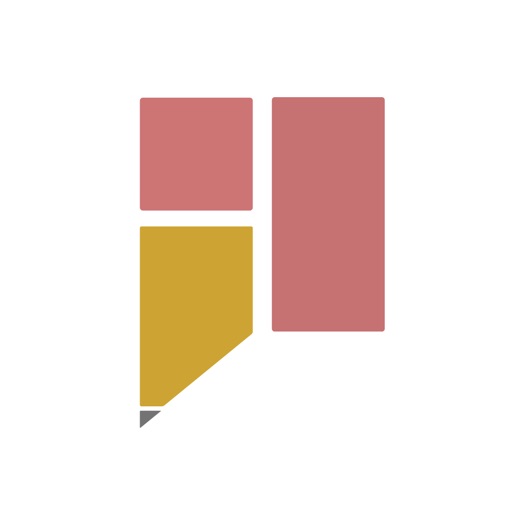
2.クリエイター登録をすると自分で書いた素材の販売ができるようになる
なんとピクコでは、自分が書いたマンガの素材に値段をつけて販売することも可能です!
似たような漫画系のアプリでも、自分のオリジナル漫画を投稿できるSNS系のアプリはありますが、販売できるアプリというのはかなり珍しいんじゃないかなと思います。
ただ、誰でも販売ができるわけではなく審査に受かったクリエイターのみが素材の販売ができるといった具合です。
登録から販売までのフローを以下にまとめましたので、参考になれば幸いです。
【クリエイター登録から作品を販売するまでのフロー】
- 必要な情報を入力し「クリエイター」の登録を行います。登録完了後、「販売ダッシュボード」が表示されるようになります。
- 制作ガイドラインに沿って、タイトルや説明文などのテキスト情報を入力し、作成した画像をアップロードします
- アップロードが終わると運営側による「審査」がスタートします。審査結果はメールでくるので気長に待ちましょう。
- 審査が通過すれば、晴れて自分の作品の販売がスタートします。作品はピクコのアプリをDLしている方なら誰でも購入することができます。
- 売上の85%が事前に登録した自身の口座に振り込まれます。
上記のような流れになります。
注目したいのは「審査」が必要な点と、売上のなんと85%が口座に振り込まれる点でしょう。
作品が売れるとお金が稼げるだけでなく、モチベーションアップにもつながりますので少しでも興味のある方はぜひチェレンジしてみることをオススメしますヨ!
3.まだまだ作品数は少ないが、攻めた作品が多い
ピクコを運営しているApptime株式会社は2018年に創業したばかりの比較的新しい会社です。
ピクコ自体もサービスがスタートしてからあまり日がたっていないため、アプリで読める作品数は通常の漫画アプリに比べるとかなり少ない印象を受けます。
実際、ピクコに掲載されている漫画はジャンプやマガジンといった人気雑誌で連載している作品は一切ありません。
ほぼすべてがピクコ内で作られたオリジナルの漫画となりますので、作品によってはかなり人を選ぶというのもあるでしょう。
とはいえ、オリジナルならではの「独創性」に振り切れた漫画が多いのでハマる人にはかなりハマるジャンルの漫画アプリじゃないかなと個人的には感じています。
ちなみに筆者はこの”B級感”がけっこう好きだったりするので楽しくいろんな作品を拝見しています。
普通の漫画じゃ物足りない!という方にとっては、意外なお宝マンガが見つかるかもしれませんよ。
「Pixco(ピクコ)」で漫画を描く手順について解説
ここからはピクコで漫画を描く手順について、実際の画面キャプチャを用いてわかりやすく解説していきます。
はじめて漫画の作成にチャレンジするという方の参考になれば幸いです。
それではいってみましょうー!
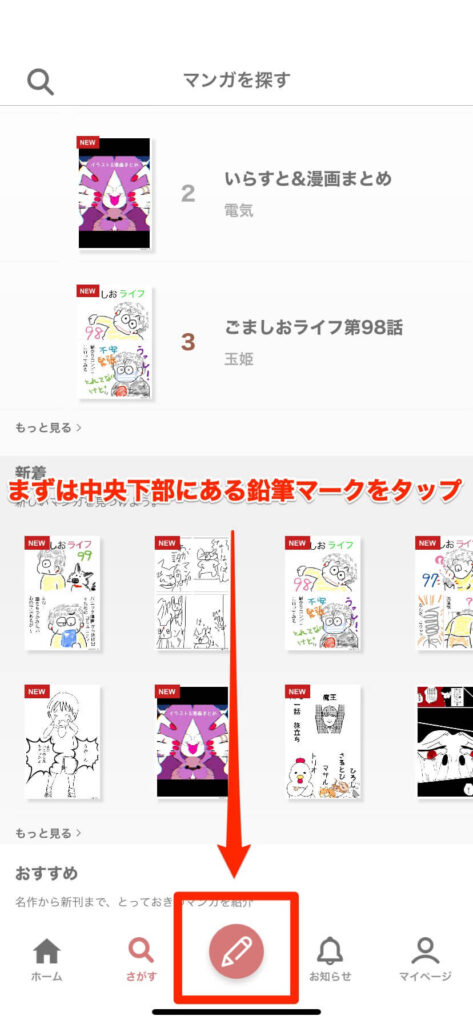
1.まずアプリを起動したら中央下部にある「鉛筆マーク」のボタンをタップします。
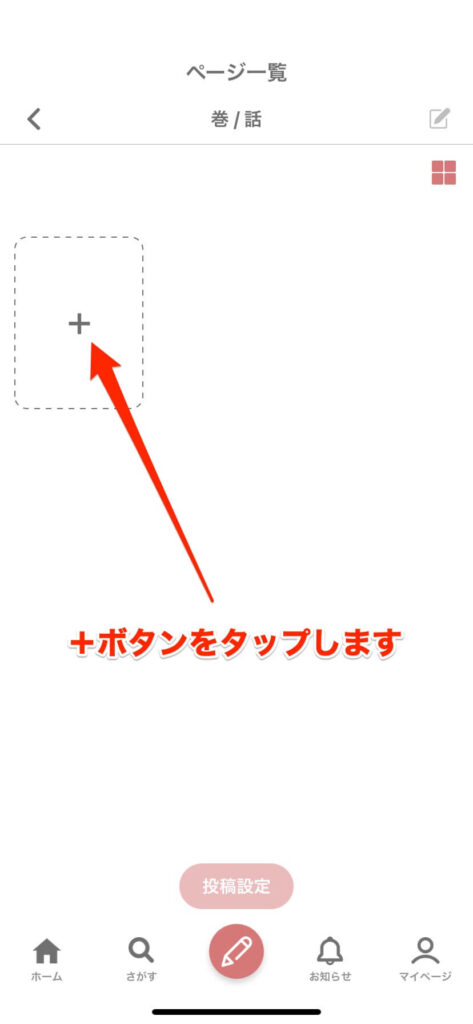
2.ページ一覧の画面になるので、左上にある+をタップします。

3.最初のページのコマ割りを選択します。コマ割りは全部で20パターン用意されていますので、シーンに合わせて使い分けするのが良いでしょう。

4.いよいよ漫画を書きます。特徴の一つ目でも紹介した6つの機能を駆使してオリジナルの漫画を書いていきましょう。
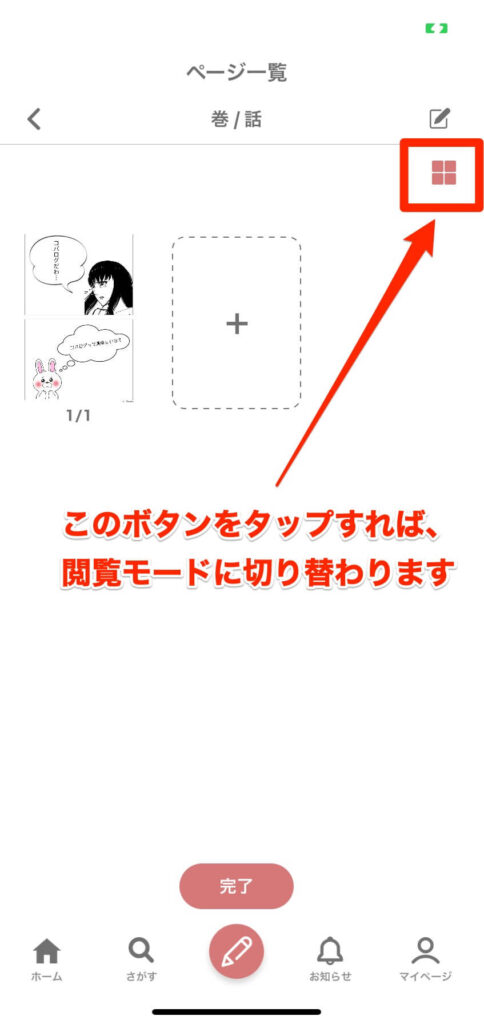
5.これで1ページ目が完成しました。枚数を追加したい場合は、また+ボタンをタップしてコマ割りを選んでページ数を増やしていきましょう。右上にある、”4分割ボタン”をタップすれば実際のWebマンガのように通して読むことができます。
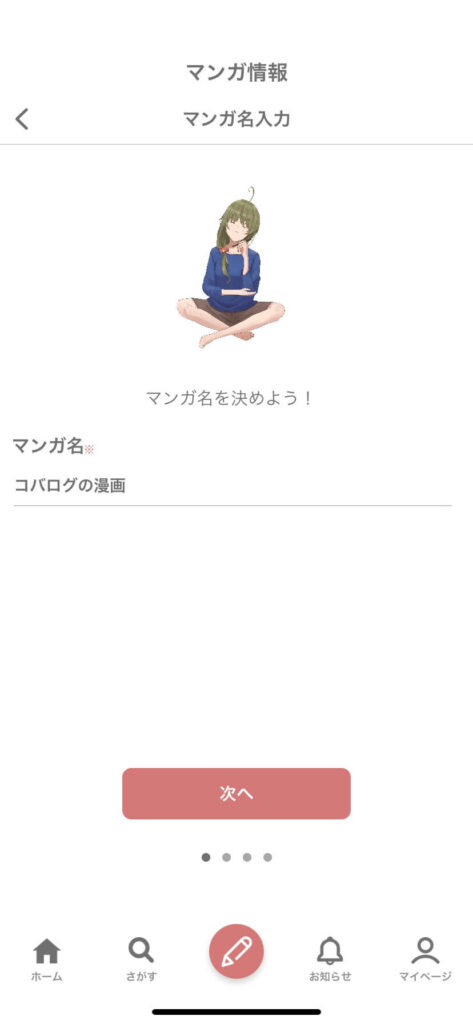
6.漫画が完成したら、「マンガ名」と「概要」を記入して「カテゴリー」を選択し、ヘッダー画像を差し込めばOK。
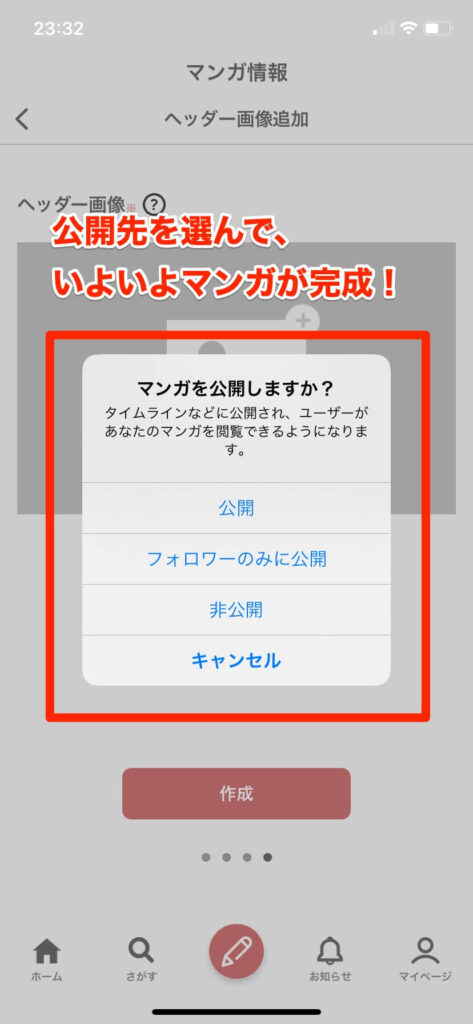
7.漫画を公開したい先を選んで、いよいよあなただけのオリジナル漫画が完成です!
漫画作成から公開までの流れとしては上記のとおりです。
テスト的に試すだけなら、10分もあれば漫画を作成することができますし、もちろん無料で遊べるアプリなので気になった方はぜひ漫画を作成してみてください。
本記事のまとめ
「Pixco(ピクコ)の特徴や使い方を徹底レビュー!素人でも漫画が描ける完全無料のスマホアプリ」について書いた記事は以上になります。
ピクコは漫画を読むにもオススメですが、それ以上に”書き手”にとってオススメできる漫画アプリです。
とりあえず漫画を作ってみたい!という方や、自分の書いた作品を販売したい!と考えている方にぜひオススメしたいアプリとなっています。
まだまだ発展途上のアプリですが、これからユーザーが増えれば漫画アプリとしては新しい盛り上がりを見せてくれそうな気がしています。
下記リンクからもアプリを無料ダウンロードすることができますので、少しでも気になった方はチェック必須ですぞ!
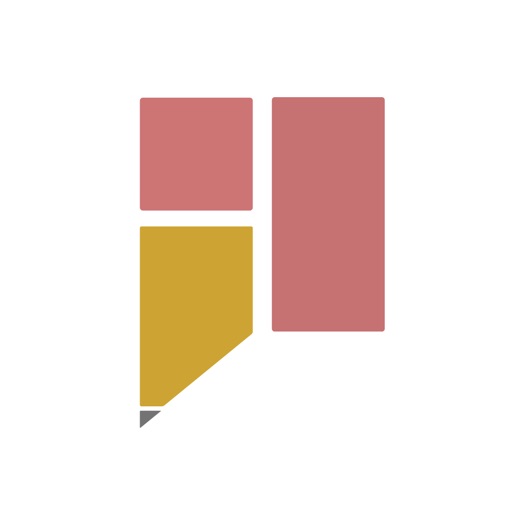
というわけで、最後まで読んでいただきありがとうございました!
今後も「ピクコ」についての最新情報があれば、随時更新していきますのでブックマークもお願いします!
最後に・・・
もし、本記事が面白かった、役に立ったと思った方は下記のSNSボタンからシェアしていただけると嬉しいです。
また、Twitter(@kobalog_net)もやっていますのでフォローいただけると励みになります!